この記事では、機械学習テクノロジーに基づくLinuxWebサーバーのセキュリティソリューションであるImunify360について説明します。 Imunify360は、多層アプローチを使用して、分散型ブルートフォース攻撃を含む悪意のある攻撃や異常な動作に対する保護を提供します。 Imunify360は、クラウドヒューリスティックと人工知能を使用して新しい脅威を検出し、サーバーを保護する高度なファイアウォール保護を提供します。
Imunify360は、ファイルが作成または変更されると、ファイルを自動的にスキャンします。ファイルを手動でスキャンする必要はありません。
マルウェアとして検出されたファイルを確認するにはどうすればよいですか?
マルウェアとして検出されたファイルのリストを表示するには、次の手順に従います。
- cPanelにログインします。cPanelアカウントにログインする方法がわからない場合は、こちらの記事をご覧ください。
- cPanelのホーム画面の[セキュリティ]セクションで、[ Imunify360]をクリックします :

-
ファイル ページが表示され、見つかった悪意のあるファイルが一覧表示されます:
ファイルのステータスの意味、アクション、理由の意味などの詳細については、https://docs.imunify360.com/user_interface/#filesにアクセスしてください。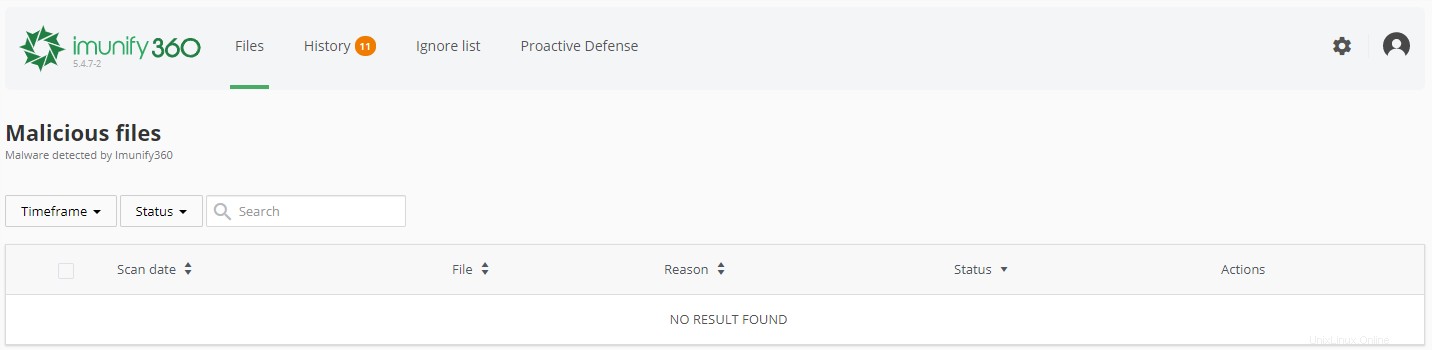
特定のファイルを無視するようにImunify360に指示するにはどうすればよいですか?
特定のファイルを無視するようにImunify360に指示するには、次の手順に従います。
- cPanelにログインします。cPanelアカウントにログインする方法がわからない場合は、こちらの記事をご覧ください。
- cPanelのホーム画面の[セキュリティ]セクションで、[ Imunify360]をクリックします :

- 上部のツールバーで、[リストを無視]をクリックします 。
-
無視リストにファイルを追加するには、[+新しいファイルまたはディレクトリを追加]をクリックします 右側にあります。ファイルまたはディレクトリへのパスを追加すると、無視リストに追加されます。
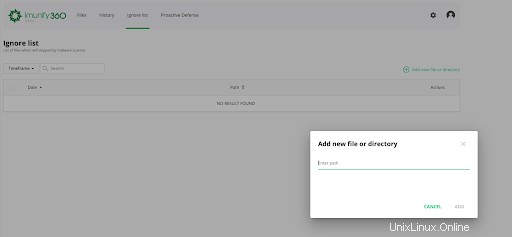
プロアクティブディフェンスとは何ですか?どのように有効/無効にしますか?
Proactive Defenseは、潜在的に悪意のある実行を自動的にゼロレイテンシでブロックすることにより、PHPを実行しているWebサイトをゼロデイ攻撃から保護します。プロアクティブディフェンスはデフォルトで有効になっています。 Webサイトや訪問者に損害を与える可能性のあるコードを含むPHPスクリプトをブロックすることにより、Webサイトにセキュリティの層を追加します。プロアクティブディフェンスには3つのモードがあります:
- 無効:これは、プロアクティブ防御機能が機能しておらず、システムが保護されていないことを意味します。
データは無効を除くすべてのモードで記録されます。 - ログのみ:これは、悪意のある可能性のあるアクティビティのみがログに記録され、アクションは実行されないことを意味します(デフォルトモード)。
- キルモード:これは最高レベルの保護です。悪意のあるアクティビティが検出されるとすぐに、スクリプトは終了します。
プロアクティブディフェンスを無効または有効にするには、次の手順に従います。
- cPanelにログインします。cPanelアカウントにログインする方法がわからない場合は、こちらの記事をご覧ください。
- cPanelのホーム画面の[セキュリティ]セクションで、[ Imunify360]をクリックします :

- 上部のツールバーで、[プロアクティブディフェンス]をクリックします。
- プロアクティブディフェンスを無効にするには、[無効]をクリックします モード設定で ツールバー。これにより、サイトのプロアクティブディフェンスが無効になります。
-
プロアクティブディフェンスを有効にするには、キルモードをクリックします モード設定で ツールバー。これにより、サイトでプロアクティブディフェンスが有効になります。
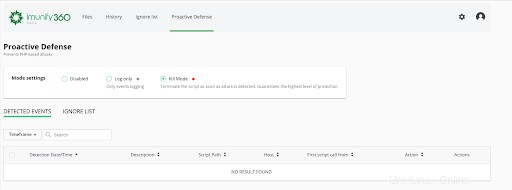
地面から降りるのに助けが必要ですか?
Imunify360について質問がありますか?私たちは24時間年中無休でお手伝いします! A2 Hostingナレッジベースを検索したり、サポートチケットを送信したり、電話をかけたり、GuruCrewチームメンバーの1人とライブチャットしたりできるサポートページがあります。サポートが必要な場合は、今すぐサポートページにアクセスしてください:
https://my.a2hosting.com
詳細については、以下をご覧ください。
https://www.imunify360.com/